Học sử dụng máy tính bài 14 - Tìm hiểu về lưu trữ đám mây
Trong quá trình sử dụng máy tính hay Internet, chắc đã không ít lần bạn nghe đến các thuật ngữ như đám mây, điện toán đám mây hoặc bộ nhớ đám mây, lưu trữ đám mây. Nhưng chính xác thì đám mây là gì?
Nói một cách đơn giản, đám mây là Internet. Cụ thể hơn, đó là tất cả những thứ mà bạn có thể truy cập từ xa qua Internet. Khi bạn có thứ gì đó trong đám mây, điều đó có nghĩa là chúng đang được lưu trữ trên các máy chủ Internet thay vì ở ổ cứng máy tính của bạn.
Tại sao lại chúng ta lại sử dụng đám mây?

Một số lý do chính để sử dụng đám mây có thể kể đến là sự tiện lợi và mức độ tin cậy. Ví dụ: nếu bạn đã từng sử dụng dịch vụ email dựa trên web, chẳng hạn như Gmail hoặc Yahoo… thì tức là bạn đã sử dụng một vài dịch vụ đám mây rồi đó! Để hiểu rõ hơn, thử lấy ví dụ với dịch vụ thư điện tử email, tất cả các email trong một dịch vụ dựa trên web đều được lưu trữ trên máy chủ chứ không phải trên ổ cứng máy tính của bạn. Điều này có nghĩa là bạn có thể truy cập vào email của mình từ bất kỳ máy tính nào, miễn là có kết nối Internet. Cũng có nghĩa là bạn sẽ có thể dễ dàng khôi phục lại email của mình nếu có điều gì đó xảy ra với máy tính. Hãy xem xét một số lý do phổ biến để bạn nên sử dụng đám mây:
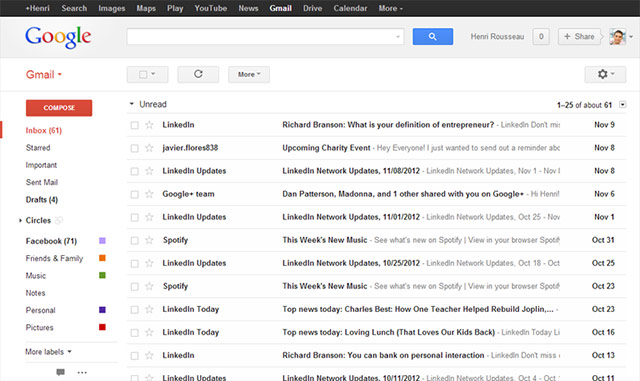
Lưu trữ dữ liệu: Bạn có thể lưu trữ tất cả các loại thông tin trong đám mây, bao gồm các loại tệp và email. Điều này có nghĩa là bạn có thể truy cập vào những dữ liệu này từ bất kỳ máy tính hoặc thiết bị di động nào có kết nối Internet, chứ không chỉ là từ những máy tính ở nhà hoặc ở công ty của bạn. Dropbox và Google Drive là một số dịch vụ lưu trữ dựa trên đám mây phổ biến nhất hiện nay.
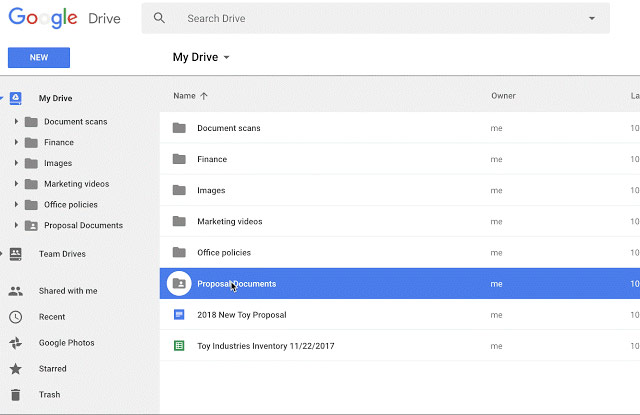
Chia sẻ dữ liệu: Đám mây sẽ giúp bạn dễ dàng chia sẻ dữ liệu của mình với nhiều người khác cùng một lúc. Ví dụ: bạn có thể tải lên một số ảnh lên các dịch vụ lưu trữ ảnh dựa trên đám mây như Flickr hoặc iCloud Photos, sau đó chia sẻ chúng nhanh chóng với bạn bè và người thân.
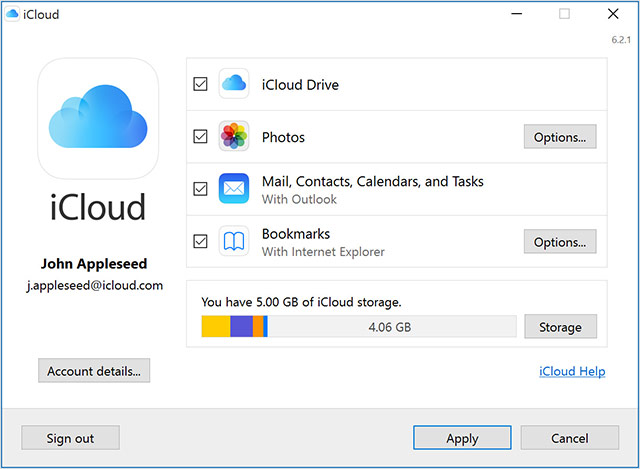
Sao lưu dữ liệu: Bạn cũng có thể sử dụng đám mây để bảo vệ dữ liệu của mình. Chẳng hạn các ứng dụng như Mozy và Carbonite sẽ tự động sao lưu dữ liệu của bạn lên đám mây. Bằng cách này, nếu máy tính của bạn bị mất, bị đánh cắp hoặc bị hỏng, bạn vẫn có thể dễ dàng khôi phục lại các tệp này từ đám mây.
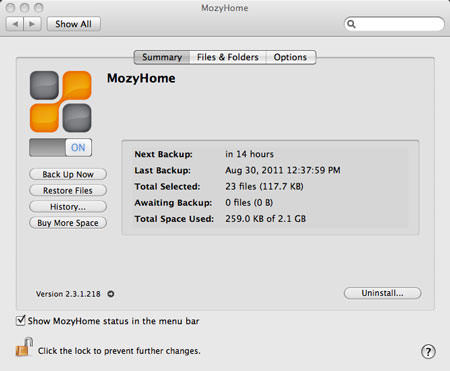
Ứng dụng web là gì?

Trước đây, chúng ta đã cùng nhau tìm hiểu về cách các ứng dụng dành cho máy tính để bàn cho phép bạn thực hiện các tác vụ trên máy tính của mình. Ngoài ra cũng có các ứng dụng web (web applications) chạy trực tiếp trên đám mây mà không cần phải được cài đặt trên máy tính của bạn. Có rất nhiều trang web phổ biến nhất trên Internet hiện nay về bản chất là các ứng dụng web. Đôi khi bạn đã sử dụng một ứng dụng web mà không nhận ra, điều này khá phổ biến. Với mức độ phủ sóng ngày càng sâu rộng của Internet như hiện nay, các ứng dụng web ngay càng xuất hiện nhiều hơn và được ưa chuộng không kém gì những ứng dụng truyền thống. Chúng ta hãy cùng điểm qua một số ứng dụng web nổi tiếng có thể kể đến như:
Facebook: Facebook là một mạng xã hội trực tuyến, cho phép bạn tạo một hồ sơ online (tài khoản) và tương tác với bạn bè của mình thông qua hồ sơ đó. Các thông tin về tài khoản và các hành động của bạn có thể được cập nhật bất cứ lúc nào, vì vậy Facebook sử dụng công nghệ ứng dụng web để cập nhật thông tin.
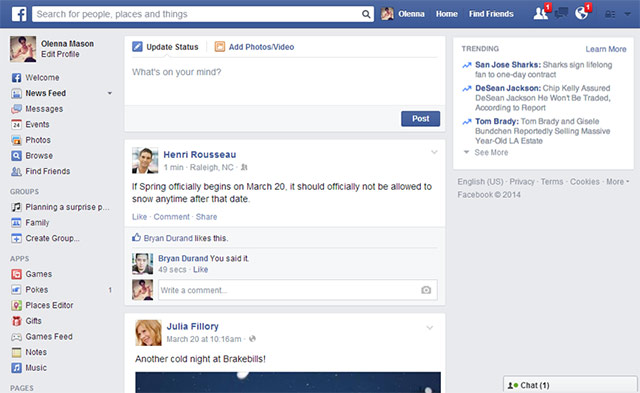
Pixlr: Pixlr là một ứng dụng chỉnh sửa hình ảnh chạy ngay trên trình duyệt web của bạn. Giống như Adobe Photoshop, Pixlr hỗ trợ nhiều tính năng chỉnh sửa ảnh nâng cao và lưu trữ trực tuyến.

Google Docs: Google Docs là một bộ ứng dụng văn phòng chạy trong trình duyệt của bạn. Cũng giống như Microsoft Office, bạn có thể sử dụng nó để tạo tài liệu, bảng tính, bản trình bày và hơn thế nữa, chỉ khác ở chỗ để bạn phải cài đặt Microsoft Office trên máy tính của mình thì mới có thể sử dụng được, trong khi Google Docs không cần cài đặt và được sử dụng trực tuyến. Ngoài ra, các tệp văn bản trong Google Docs cũng sẽ được lưu trữ trên đám mây, hay vị bộ nhớ máy tính như Microsoft Office, giúp cho việc chia sẻ tài liệu trở nên dễ dàng hơn rất nhiều.

Trên đây là các thông tin cơ bản về công nghệ lưu trữ đám mây trên Internet, ở bài học tiếp theo, chúng ta sẽ cùng tìm hiểu về cách bảo quản một hệ thống máy tính.
Xem thêm:
Bạn nên đọc
-

Cách nhận biết ổ cứng SSD là hàng thật hay nhái
-

Cách bảo vệ laptop cá nhân trước khi quay lại trường học
-

6 vấn đề tiềm ẩn với phần cứng/phần mềm khiến laptop bị nóng
-

6 sai lầm cần tránh khi laptop bị quá nóng
-

Thay đổi đơn giản giúp khắc phục sự cố laptop ồn ào và quá nóng
-

5 thói quen phổ biến đang âm thầm bào mòn pin laptop của bạn
Theo Nghị định 147/2024/ND-CP, bạn cần xác thực tài khoản trước khi sử dụng tính năng này. Chúng tôi sẽ gửi mã xác thực qua SMS hoặc Zalo tới số điện thoại mà bạn nhập dưới đây:
Cũ vẫn chất
-

Cách bật chế độ Internet Explorer trên Microsoft Edge
2 ngày -

Các câu lệnh trong Logo đầy đủ nhất 2025
2 ngày 32 -

Hướng dẫn tạo chữ xoay ngược
2 ngày 1 -

Cách hiển thị Preview Pane của File Explorer trên Windows 10/11
2 ngày -

Cách xem mật khẩu Facebook trên điện thoại, máy tính
2 ngày 1 -

Thư mục $WINDOWS.~BT là gì? Có thể xóa $WINDOWS.~BT hay không?
2 ngày -

Cách sửa lỗi VnEdu, lỗi đăng nhập VnEdu, không xem được điểm VnEdu
2 ngày 1 -

21 phần mềm khôi phục dữ liệu tốt nhất, giúp lấy lại file đã xóa trên máy tính hiệu quả
2 ngày -

Những cách đơn giản để bắt chuyện với bất kỳ ai
2 ngày -

Cách chèn, viết biểu tượng mũi tên (↑↓←↕↔→↘↗↙↖) trong Word
2 ngày
 Công nghệ
Công nghệ  AI
AI  Windows
Windows  iPhone
iPhone  Android
Android  Học IT
Học IT  Download
Download  Tiện ích
Tiện ích  Khoa học
Khoa học  Game
Game  Làng CN
Làng CN  Ứng dụng
Ứng dụng 





 Kiến thức sử dụng
Kiến thức sử dụng  Linux
Linux  Đồng hồ thông minh
Đồng hồ thông minh  macOS
macOS  Chụp ảnh - Quay phim
Chụp ảnh - Quay phim  Thủ thuật SEO
Thủ thuật SEO  Phần cứng
Phần cứng  Kiến thức cơ bản
Kiến thức cơ bản  Lập trình
Lập trình  Dịch vụ công trực tuyến
Dịch vụ công trực tuyến  Dịch vụ nhà mạng
Dịch vụ nhà mạng  Quiz công nghệ
Quiz công nghệ  Microsoft Word 2016
Microsoft Word 2016  Microsoft Word 2013
Microsoft Word 2013  Microsoft Word 2007
Microsoft Word 2007  Microsoft Excel 2019
Microsoft Excel 2019  Microsoft Excel 2016
Microsoft Excel 2016  Microsoft PowerPoint 2019
Microsoft PowerPoint 2019  Google Sheets
Google Sheets  Học Photoshop
Học Photoshop  Lập trình Scratch
Lập trình Scratch  Bootstrap
Bootstrap  Năng suất
Năng suất  Game - Trò chơi
Game - Trò chơi  Hệ thống
Hệ thống  Thiết kế & Đồ họa
Thiết kế & Đồ họa  Internet
Internet  Bảo mật, Antivirus
Bảo mật, Antivirus  Doanh nghiệp
Doanh nghiệp  Ảnh & Video
Ảnh & Video  Giải trí & Âm nhạc
Giải trí & Âm nhạc  Mạng xã hội
Mạng xã hội  Lập trình
Lập trình  Giáo dục - Học tập
Giáo dục - Học tập  Lối sống
Lối sống  Tài chính & Mua sắm
Tài chính & Mua sắm  AI Trí tuệ nhân tạo
AI Trí tuệ nhân tạo  ChatGPT
ChatGPT  Gemini
Gemini  Điện máy
Điện máy  Tivi
Tivi  Tủ lạnh
Tủ lạnh  Điều hòa
Điều hòa  Máy giặt
Máy giặt  Cuộc sống
Cuộc sống  TOP
TOP  Kỹ năng
Kỹ năng  Món ngon mỗi ngày
Món ngon mỗi ngày  Nuôi dạy con
Nuôi dạy con  Mẹo vặt
Mẹo vặt  Phim ảnh, Truyện
Phim ảnh, Truyện  Làm đẹp
Làm đẹp  DIY - Handmade
DIY - Handmade  Du lịch
Du lịch  Quà tặng
Quà tặng  Giải trí
Giải trí  Là gì?
Là gì?  Nhà đẹp
Nhà đẹp  Giáng sinh - Noel
Giáng sinh - Noel  Ô tô, Xe máy
Ô tô, Xe máy  Tấn công mạng
Tấn công mạng  Chuyện công nghệ
Chuyện công nghệ  Công nghệ mới
Công nghệ mới  Trí tuệ Thiên tài
Trí tuệ Thiên tài